iOSおよびAndroidでWebカメラをリモートで表示するための4つの最高のアプリ
公開: 2021-09-23古いデスクトップコンピュータやMacが家にほこりを集めていますか? デバイスをその場しのぎのセキュリティカメラに変換して、デバイスを生産的に使用します。 必要なのは、携帯電話やタブレットからリモートでWebカメラを表示できるアプリだけです。
このガイドでは、スマートフォンでコンピューターの内蔵カメラまたは外部Webカメラを表示できるアプリについて説明します。 これらのツールを使用すると、世界中のどこからでも、子供、年配の親、家事労働者、または貴重なアイテムをリモートで監視できます。
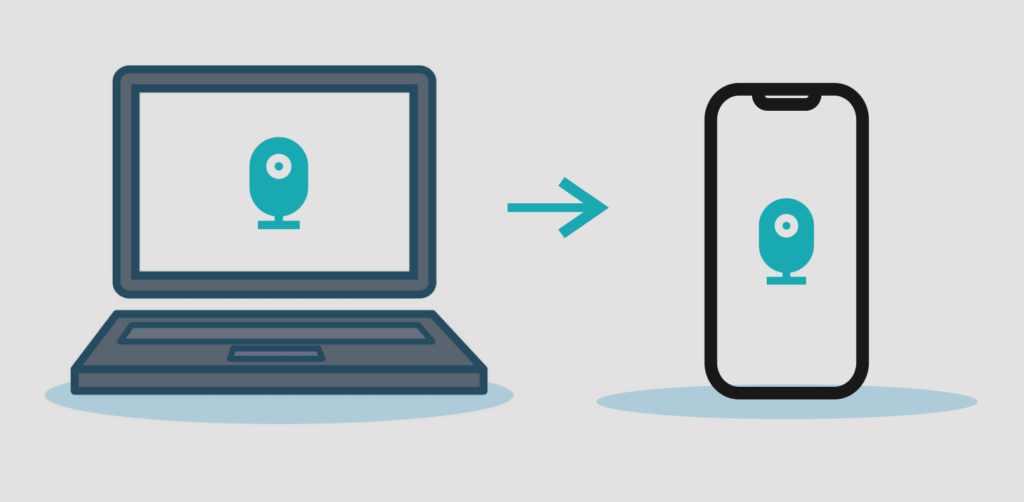
これらのアプリは、新しいセキュリティガジェットに投資したくない個人にとっては朗報です。 これらはセットアップが簡単で、ルーターに技術的なポート構成を一切必要としません。 必要なのはアクティブなインターネット接続だけです。
先に進む前に:注意すべき重要事項
これらのアプリを家庭用監視システムとして使用する場合は、コンピューターを電源に接続することをお勧めします。 また、スリープ状態にならないようにコンピューターのディスプレイを構成します。
Windowsでは、コントロールパネルを起動し、[ハードウェアとサウンド]> [電源オプション]> [プラン設定の変更]に移動し、[バッテリーをオンにする]と[接続する]の[コンピューターをスリープ状態にする]オプションを[しない]に設定します。 [変更を保存]を選択して続行します。
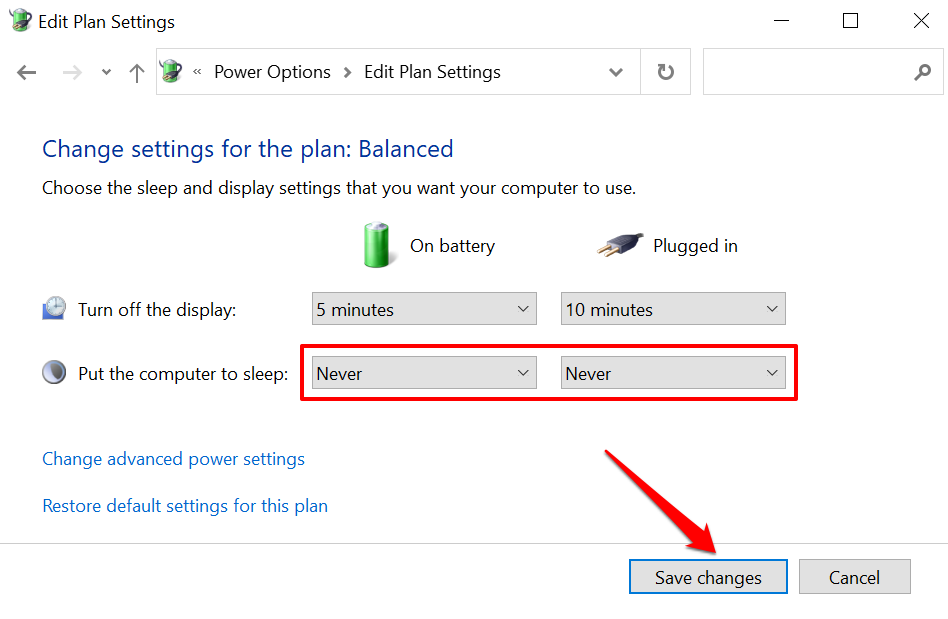
Macデスクトップおよびノートブックの場合は、[システム環境設定] > [バッテリー]> [バッテリー]に移動し、[後でディスプレイをオフにする]スライダーを[しない]に設定します。
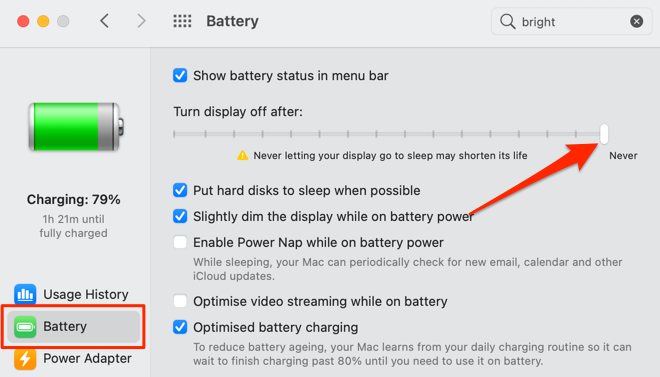
ライブストリーミングをサポートする専用ソフトウェアを備えた外部USBWebカメラを使用している場合は、これらのアプリは必要ない可能性があることに注意してください。 リモートストリーミング機能を備えたネイティブウェブカメラアプリは、間違いなくパフォーマンスが向上します。 そのため、AndroidおよびiOSデバイスでWebカメラをリモートで表示するためにデバイスを使用する際の指示については、Webカメラの取扱説明書または製造元のWebサイトを確認してください。
1. AtHome Video Streamer(Android、iOS、Windows、およびmacOS)
この作品をコンパイルしてウェブカメラをリモートで確認しながら、多くの監視アプリをテストしました。「AtHome Video Streamer」は、さまざまな理由で成功を収めました。 まず、デバイスにアプリを設定するのは簡単でした。 また、監視アプリに必要なセキュリティに重点を置いた多くの機能(ビデオスナップショット/スクリーンショット、双方向通信、暗視、ビデオ録画など)も備えています。これらの機能は無料で利用できますが、クラウドレコーディング、HDストリーミング、およびその他の高度な機能の料金を支払います。
デスクトップクライアントには、アプリをバックグラウンドに送信し、コンピューターをロックし、Webカメラストリームを終了せずに表示をオフにする「省電力モード」オプションがあります。 この機能は(ラップトップの)バッテリー電力を節約し、Webカメラフィードを内密に表示できるようにします。
開発者のWebサイトにアクセスし、コンピューターに「AtHome Video Streamer」をダウンロードして、AndroidまたはiOSデバイスに「AtHomeCamera」アプリをインストールします。 モバイルクライアントを起動し、アカウントを作成し、右上隅にあるプラスアイコン(+)をタップして、[ QRコードでカメラを追加]を選択します。
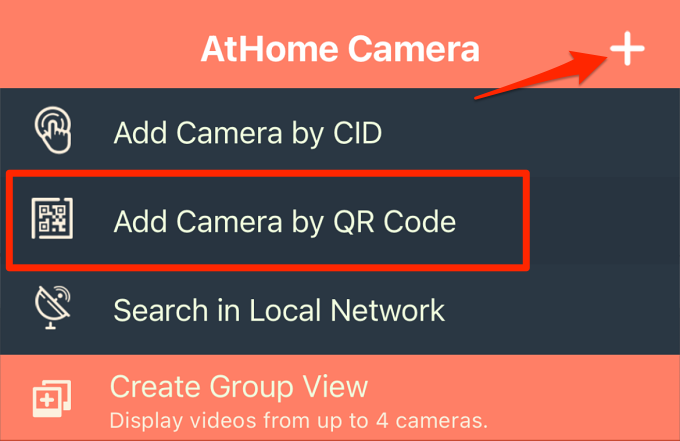
コンピューターでAtHomeVideo Streamerを起動し、[QRコードの生成]を選択して、画面に表示されるQRコードをスキャンします。
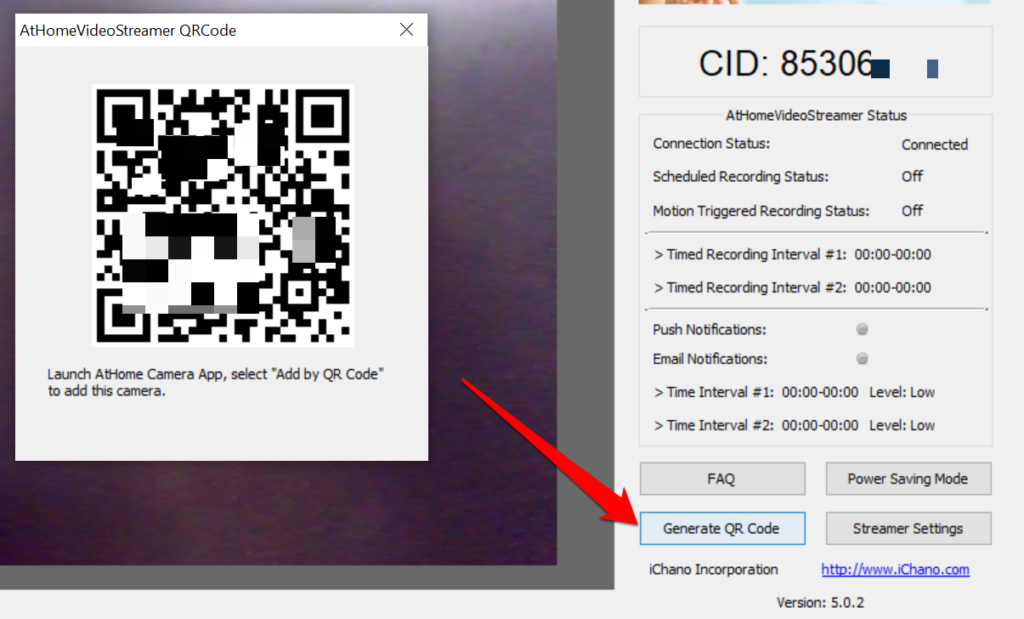
「カメラ」セクションでコンピューターのWebカメラを選択すると、アプリはWebカメラからライブストリームを再生します。 また、タイムスタンプとコンピューターのバッテリーのパーセンテージも表示されます。
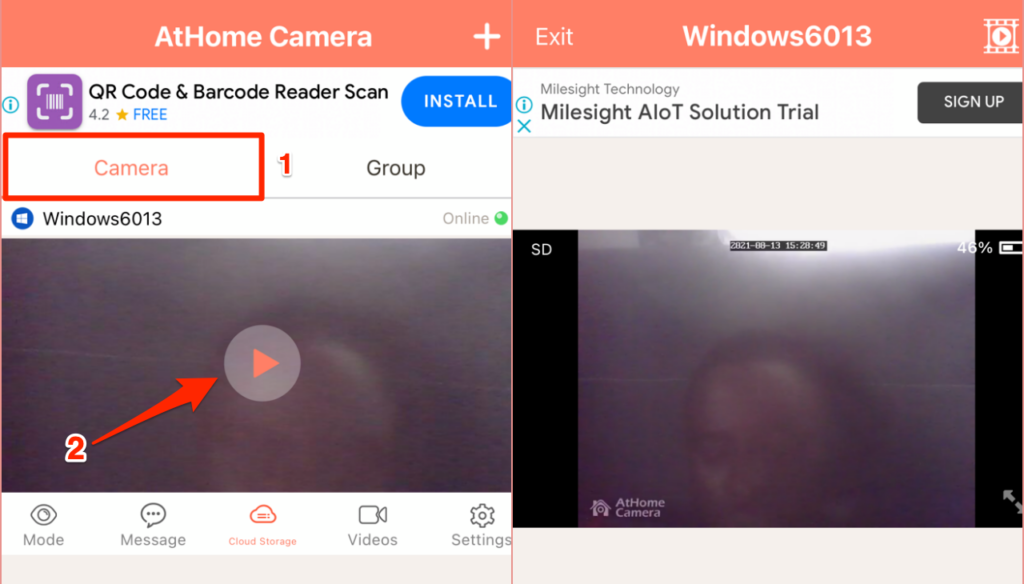
画面の下部にあるコントロールボタンを使用して、ビデオ品質の変更、Webカメラフィードからのシーンの記録、暗視の有効化、およびその他の設定の調整を行います。
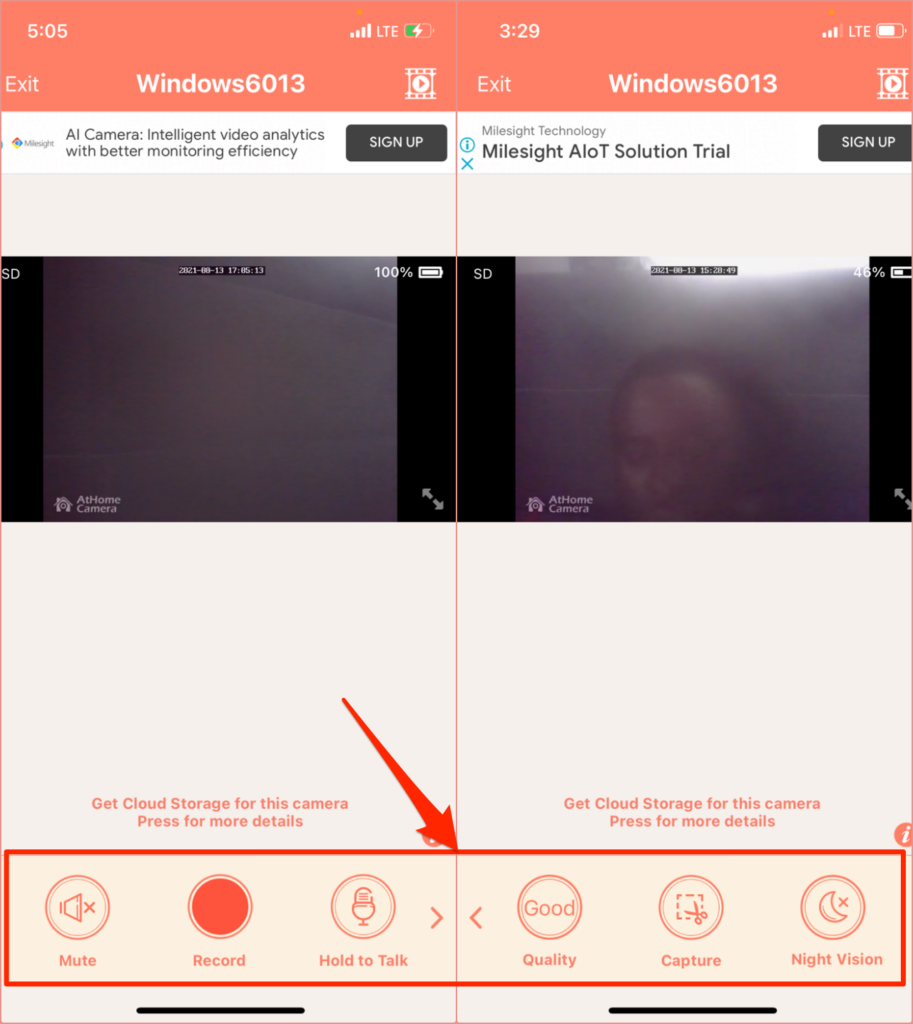
2.アルフレッドホームセキュリティカメラ(AndroidおよびiOS)
このアプリには、双方向通信、モーション検出器、低照度フィルター(または暗視)などの機能への無料アクセスをユーザーに許可するフリーミアムモデルがあります。 Androidアプリには、モーションディテクターリマインダー、Googleアシスタントの統合、パスワードロックなどの追加機能が付属しています。
AndroidまたはiOSデバイスにAlfredHome Security Cameraアプリをインストールし、メールアドレスでアカウントを作成します。 GoogleアカウントまたはAppleIDでサインアップすることもできます。 アプリクライアントにサインインするには、必ずメールアドレスを確認してください。 次のステップは、携帯電話をAlfredCameraの「WebCamera」クライアントにリンクすることです。
WebブラウザでAlfredCameraWebサイトにアクセスし、アカウントにサインインします。 プロンプトが表示されたら、WebアプリにMacまたはPCのカメラとマイクへのアクセスを許可します。 その後、カメラとモーションディテクターのオプションをオンに切り替えます。
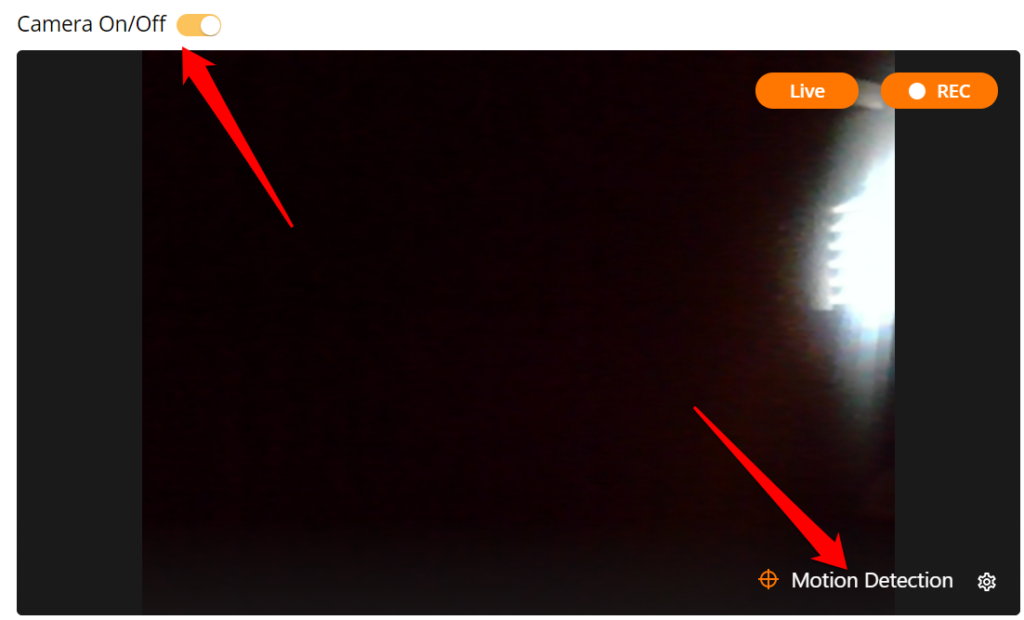
スマートフォンまたはタブレットでAlfredHome Security Cameraアプリを開き、[カメラ]セクションに移動して、サムネイルに[ライブ]プレースホルダーが表示されているWebカメラを選択します。 これは、PCのWebカメラフィードをすぐに反映します。
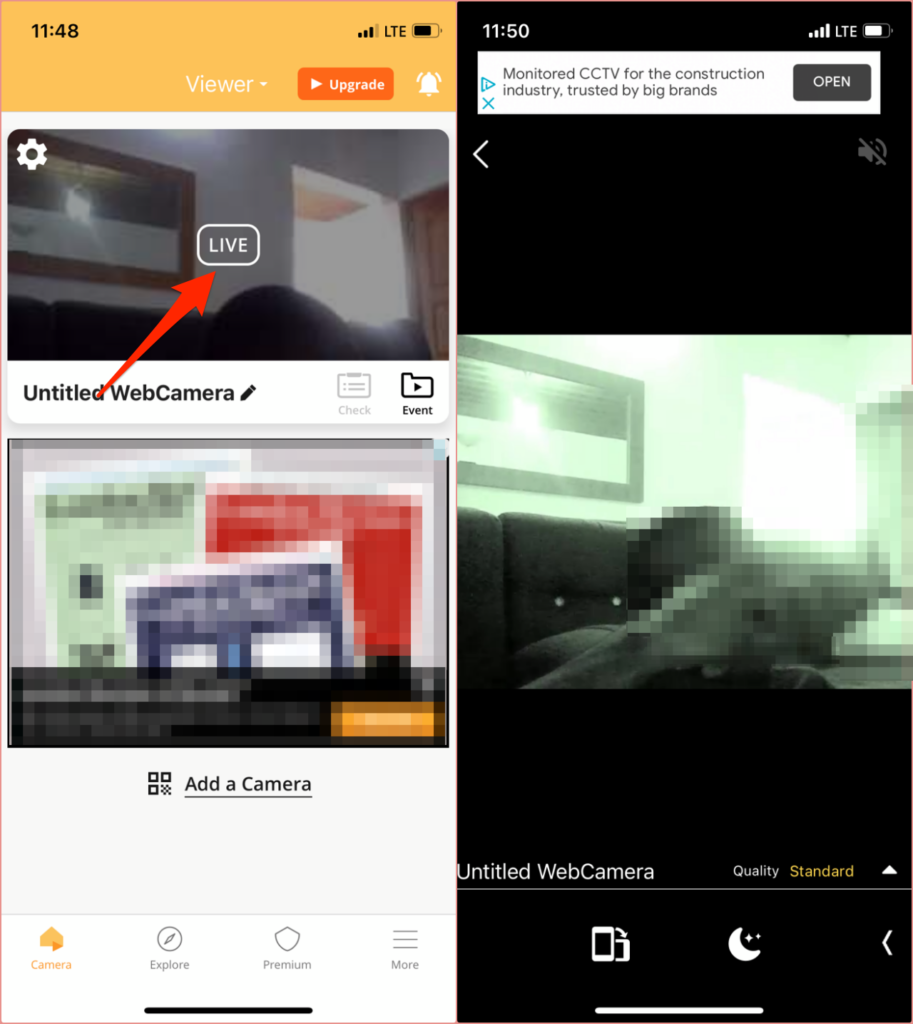
PCに外部カメラが接続されている場合は、ビデオフィードの右下隅にある歯車のアイコンを選択し、[カメラ]ドロップダウンメニューで外部Webカメラを選択して、[完了]を選択します。

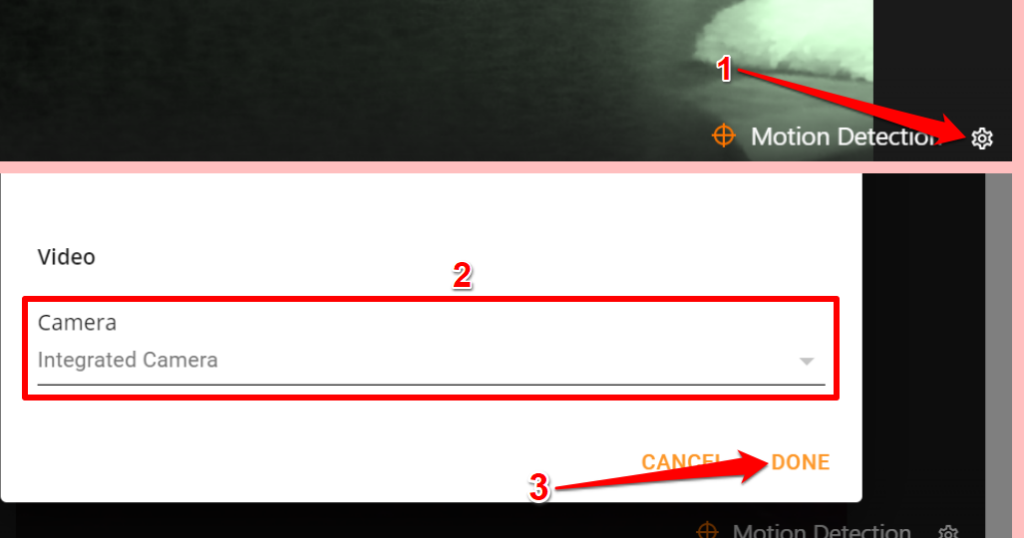
無料プランでは、モーションディテクターが動きを感知すると、アルフレッドカメラが自動的に30秒のクリップ(「イベント」と呼ばれる)を「イベントブック」に記録します。 これらのイベントは、Webカメラフィードからの30秒の長さのクリップのコレクションである「イベントグループ」にグループ化されます。 これらのクリップを「モーメント」としてエクスポートしたり、デバイスにローカルに保存したり、友達と共有したりできます。
保存されていないイベントは、7日後にAlfredCameraのサーバーから削除されることに注意してください。
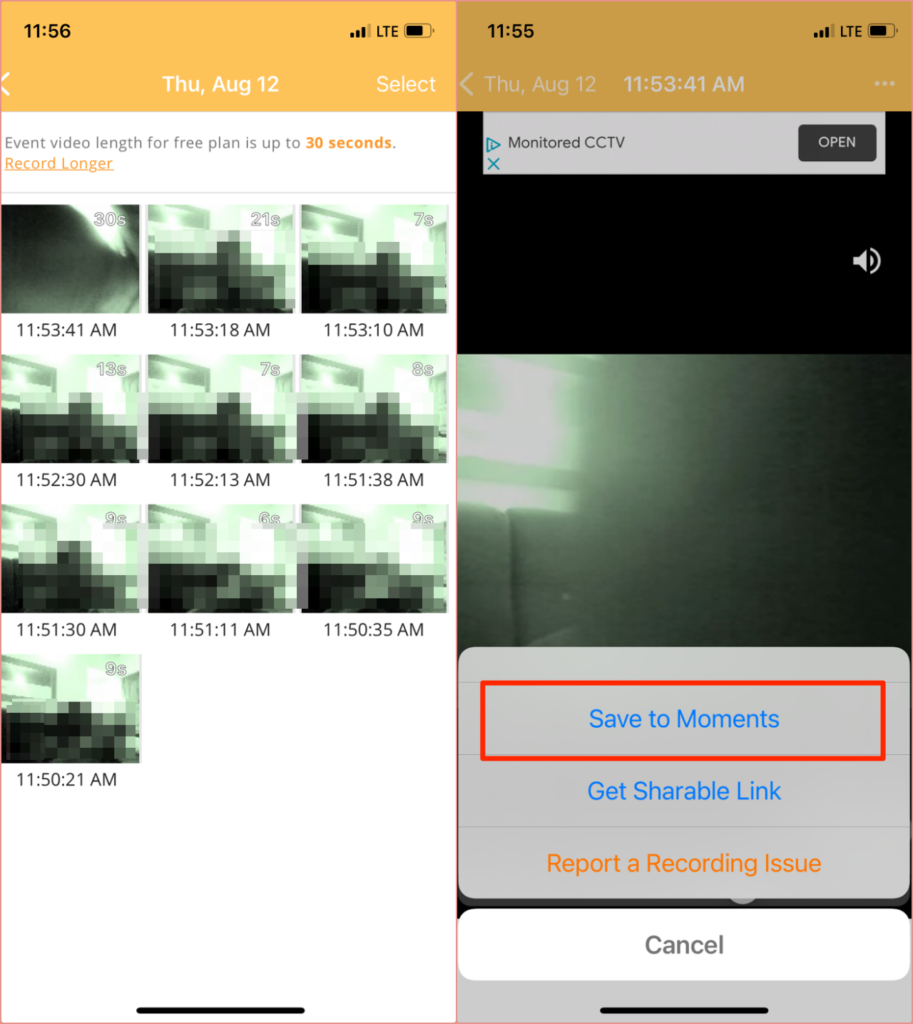
HDストリーミング、拡張ビデオ録画(最大120秒)、人物のみのモーション検出、複数のデバイスでの同時録画、拡張クラウドストレージなどのプレミアム機能には、サブスクリプション料金($ 5.99 /月から)を支払う必要があります。
代替案:リモート管理アプリ
リモート管理ツールには高度なセキュリティ機能がありませんが、iPhoneまたはAndroidデバイスからリモートでWebカメラフィードを表示できる一時的な監視ツールとしては十分です。
3. Splashtop(AndroidおよびiOS)
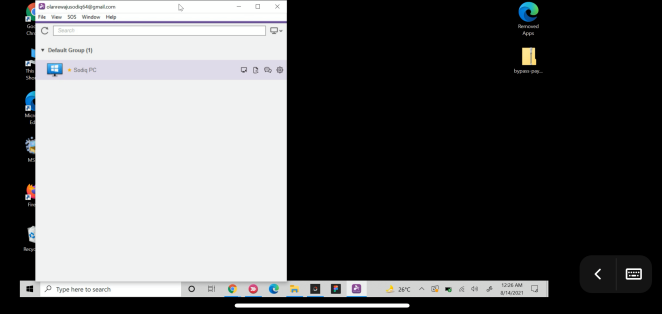
Splashtopを使用してWebカメラをリモートで表示するにはサブスクリプション(月額$ 5から)が必要ですが、開発者は7日間の無料試用期間を提供しています。 MacまたはWindowsPCとスマートフォンにSplashtopBusinessアプリをインストールします。 また、アプリのヘルパーソフトウェア(Splashtop Streamerなど)をコンピューターにインストールする必要があります。 Splashtop Streamerはバックグラウンドで実行され、SplashtopBusinessアプリを起動せずにWebカメラフィードをリモートでストリーミングできます。
デバイスにSplashtopクライアントをインストールしてセットアップし、Splashtopアカウントを作成して、アカウントのクレデンシャルを使用してデスクトップアプリとモバイルアプリにサインインします。
ウェブカメラをリモートビューからアプリを使用する前に、デバイスを認証する必要があることに注意してください。 メールの受信トレイを確認し、Splashtopから認証メールを開いて、デバイスを確認します。
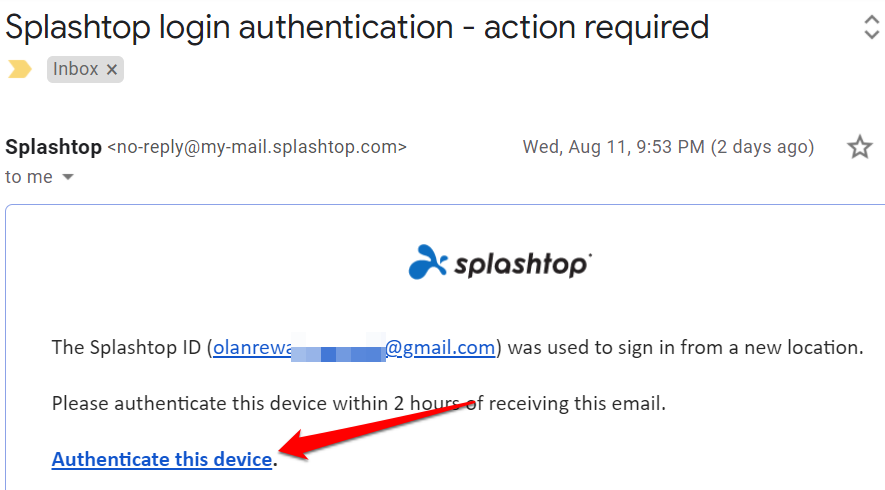
その後、デバイスをインターネットに接続し、電話でSplashtop Businessアプリを起動して、使用可能なデバイスのリストからPCを選択します。 アプリがコンピューターとの接続を確立するのを待ち、カメラ/ウェブカメラアプリを起動します。 携帯電話にウェブカメラフィードが表示されます。 メニューアイコンをタップして、ビデオの向きやフレームレートを変更したり、その他の重要な設定を調整したりします。
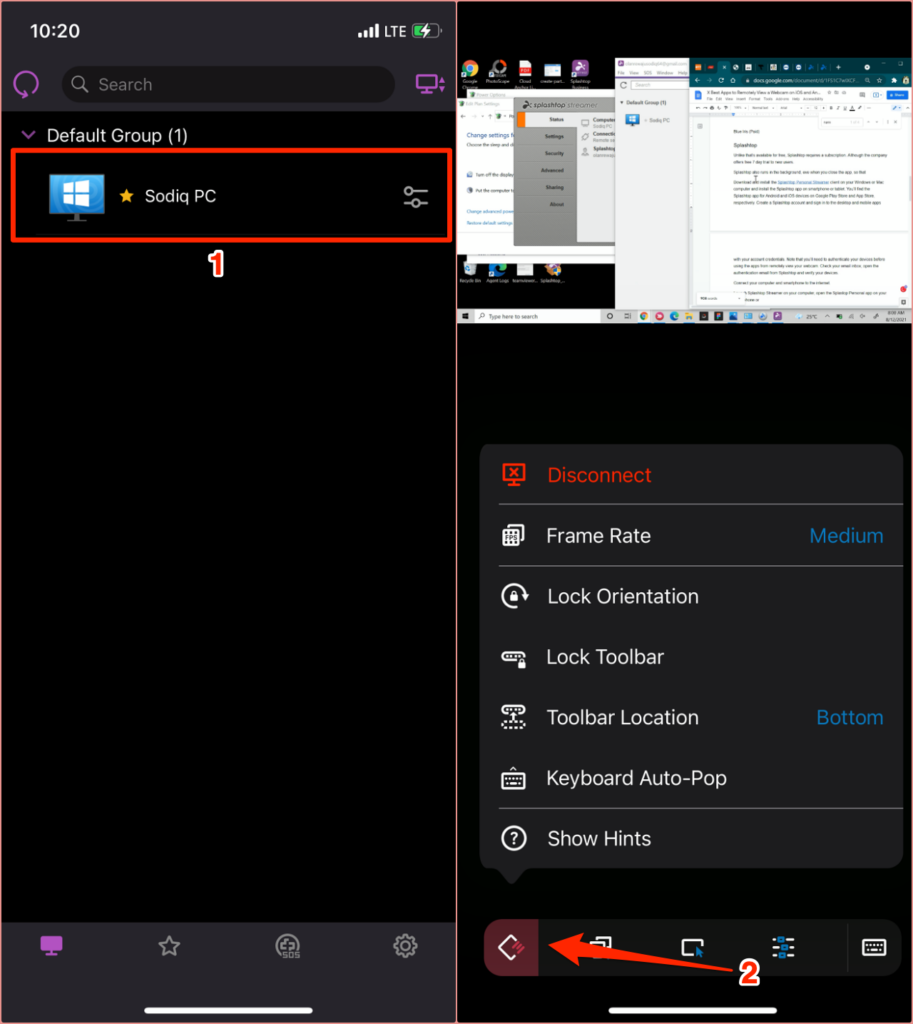
SplashtopにはChromebookクライアントとChrome拡張機能もあります。 そのため、古いChromebookをお持ちの場合は、デバイスにSplashtopアプリをインストールして、ライブ監視ツールに変換してください。
4. TeamViewer(Android、iOS、Windows、およびmacOS)
TeamViewerは、スマートフォンからPCまたはMacにリモートアクセスできる最高のアプリの1つです。 このアプリは個人使用は無料で、クラウドベースのテクノロジーを利用して、画面共有、オンラインコラボレーション、およびリモート管理ソリューションを提供します。
無料/パーソナルバージョンをWindowsPCまたはMacにインストールします。 TeamViewerをデバイスにインストールせずに実行することもできます。 コンピューターのストレージ容量が少ない場合、またはアプリを1回だけ使用する場合は、このインストールオプションを選択してください。
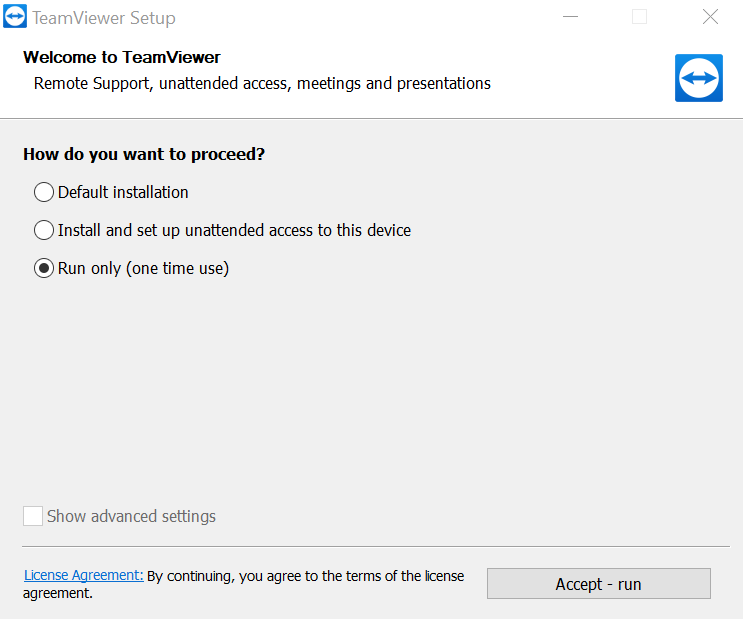
アプリの「リモートコントロール」セクションに移動し、接続ID(または「あなたのID」)とパスワードをメモします。
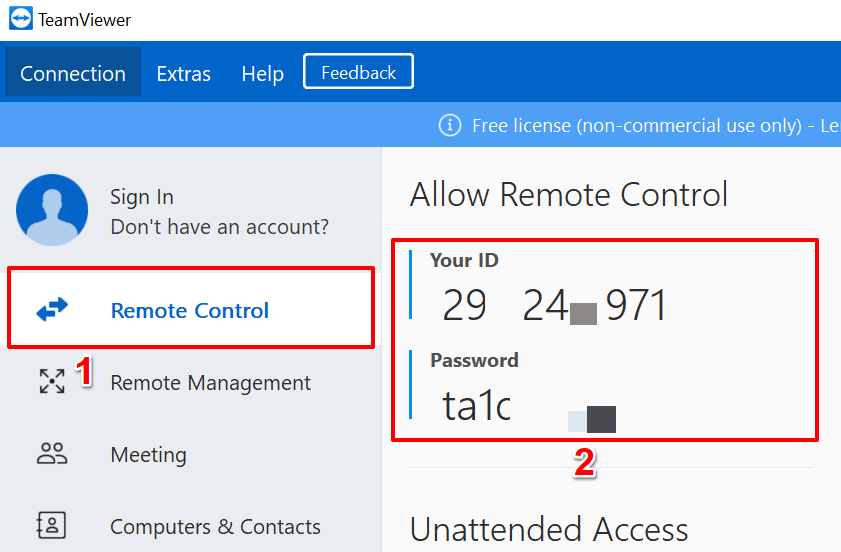
その後、iOSまたはAndroidデバイスにTeamViewerアプリをダウンロードし、[接続]セクションに移動し、[パートナーID]ダイアログボックスに接続IDを入力し、[リモートコントロール]をタップして、次のページでパスワードを入力します。
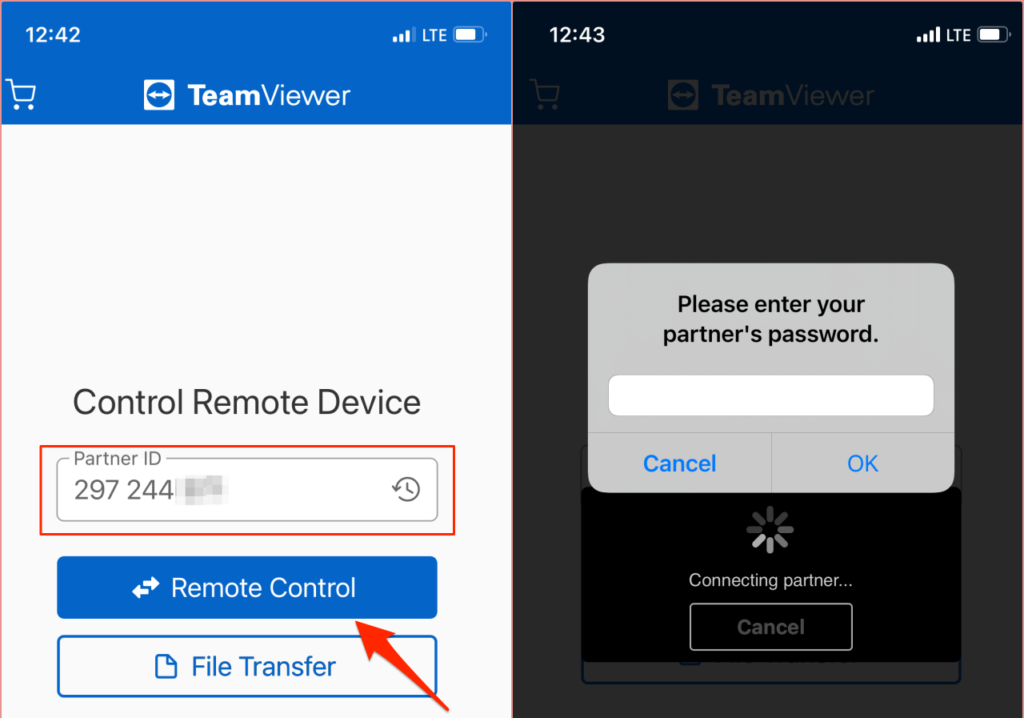
両方のデバイスがインターネットに接続されていること、できれば同じネットワーク上に接続されていることを確認してください。 TeamViewerアプリは接続を開始し、スマートフォンにコンピュータのディスプレイを投影します。 TeamviewerアプリのダッシュボードでPCを選択し、パートナーのパスワードを入力します。 すべてがチェックアウトされると、携帯電話またはタブレットのディスプレイにWebカメラフィードが表示されます。
Webカメラをリモートで表示する:制限
より大きな画面でセキュリティ監視システムを設定してみてください。 スマートフォンのディスプレイサイズは小さいため、アプリの画像/ビデオ品質(特に無料バージョン)はぼやけてピクセル化されています。 HDストリーミングを提供するアプリ(Alfred Home Securityアプリなど)は、多くの場合、サブスクリプションが必要です。
前述のように、リモート管理アプリには、モーション検出、暗視などのセキュリティ機能がありません。さらに、リモート管理アプリを介してWebカメラをストリーミングする場合、クリップを記録したり、ビデオ品質を向上させたりすることはできません。 それにもかかわらず、それらはスタンドアロンのウェブカメラアプリの創造的な代替手段です。
どのアプリを採用する場合でも、最適なパフォーマンスを実現するために必要な権限をアプリに付与するようにしてください。 また、製造元のWebサイトにアクセスして、その使用ポリシーと手順を理解する必要があります。
